应用程序无法正常启动0xc0000022_0xc000022
2025-11-08 11:35 来源:西西软件下载 作者:佚名当打开一个电脑游戏或软件,屏幕突然弹出“应用程序无法正常启动(0xc0000022)。请单击“确定”关闭应用程序。”点了确定,程序直接闪退。这是什么原因?又该如何彻底解决呢?下面就给玩家们分享几种解决方法。

一、导致0xc0000022错误的常见原因
代码0xc0000022其实是Windows系统的访问权限或组件缺失错误。当程序启动时,系统无法正确访问某些关键文件(例如驱动、运行库、DLL文件),就会导致电脑软件打不开。
出现0xc0000022的常见原因如下:
系统运行库缺失:比如 MSVCR100.dll、MSVCP140.dll 等文件损坏或被删。
程序权限不足:某些程序需要管理员权限才能启动。
驱动冲突或异常:驱动未正确安装或版本冲突,尤其是显卡、声卡、DirectX等关键组件驱动。
安全软件拦截:防病毒软件误拦截某些程序文件,阻止其启动。

二、实用的解决方法合集
方法1:以管理员身份运行程序
有时只是因为权限不足导致。
右键点击程序 → 选择【以管理员身份运行】。
如果程序能正常打开,就说明问题是权限问题。
你还可以右键 → 属性 → 兼容性 → 勾选“以管理员身份运行此程序”,以后启动就不用每次手动选择。
方法2:使用驱动人生一键修复
大部分用户的0xc0000022错误,其实都是因为系统驱动或运行库异常造成的。手动下载DLL文件或驱动既麻烦又容易装错,建议使用驱动人生进行一键修复。
点击下方按钮下载最新版驱动人生;
打开软件后,点击【立即诊断】,软件会自动检测显卡、声卡等驱动和系统组件等异常项;
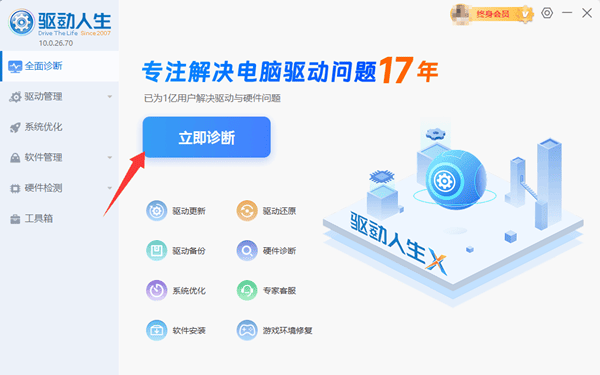
点击【全面修复】,自动安装缺失的运行库和驱动;
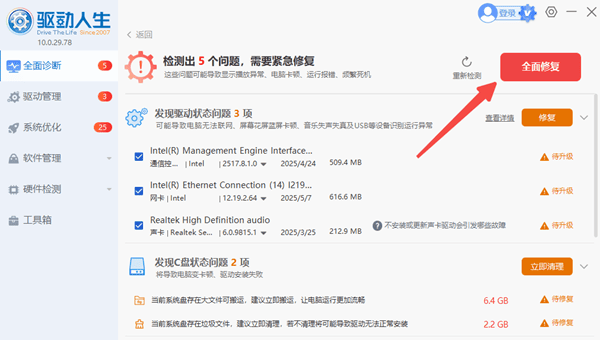
修复完成后重启电脑。
驱动人生不仅能更新驱动,还能修复DLL缺失、系统组件异常,是解决0xc0000022、0xc000007b等报错的有效工具。
方法3:修复缺失的系统文件
在桌面搜索框输入“命令提示符”,并右键“以管理员身份运行”。
输入 sfc /scannow 命令并回车。
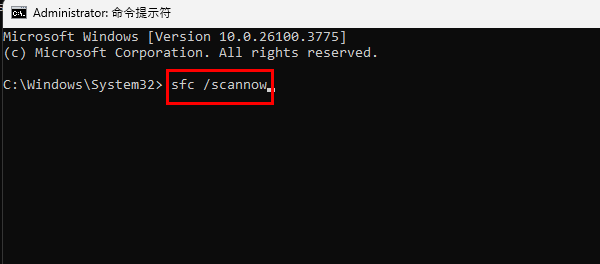
系统会自动检测并修复损坏或缺失的文件。
执行完毕后,重启电脑再尝试运行程序。
方法4:关闭防病毒软件后再运行
有时候,防病毒软件会误报程序文件为风险文件。
尝试临时关闭杀毒软件,再运行程序看是否正常。
若确认程序安全,可以将软件加入“信任区”或“白名单”。
电脑应用程序无法正常启动的问题,可以试试上面的方法。日常使用电脑的过程中,如果遇到驱动问题,都可以打开驱动人生检测修复。
以上就是应用程序无法正常启动0xc0000022的全部内容了,文章版权归原作者所有,如有侵犯您的权利,请及时联系本站删除,更多相关0xc000022的攻略资讯,请关注收藏西西软件下载站。
下一篇:返回列表











